很多人都喜欢将常用程序拖拽到桌面上,美其名曰“桌面快捷方式”。不过随着使用时间的增加,这个快捷方式似乎也不怎么快捷。没有分类、无法分组,最关键的是当你的桌面布满窗口的时候,要想打开桌面上一个快捷方式,真比登天还难。其实在万能的Win7中,这个问题并没有大家想像中那么难以搞定。今天就教给大家一个办法,给你的Win7建一个“常用程序”菜单。

▲图1 用菜单访问“常用程序”
1. 在电脑的某个位置建立一个文件夹(比如“C:\常用程序”)。
2. 将常用程序的快捷图标拖拽到该文件夹内。
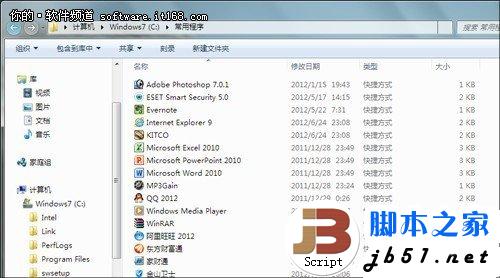 ▲图2 建立好的“常用程序”文件夹
▲图2 建立好的“常用程序”文件夹
3. 右击Win7任务栏空白处,选择“工具栏”→“新建工具栏”,然后定位到刚刚建立好的那个文件夹处。

▲图3 右击任务栏菜单
稍等片刻,一个方便实用的“常用菜单”就这样建立好了。
首先由于菜单是建立在Win7任务栏上,因此桌面上即使打开更多窗口也不可能遮挡它。其次和单一的桌面快捷方式不同,在这个菜单下你可以根据需要,任意以文件夹方式为各个图标分类。此外还有一个彩头是大家未曾想到的,那就是你可以照此任意建立多个菜单,每个菜单放置一种图标,这样相比之前的文件夹管理又快一步,就像……下图这样!

▲图4 怎么样?很牛吧
在本文里,我们说到了桌面图标,也就是这些快捷方式的图标,一些电脑达人的桌面上估计是安装了多个程序,甚至把文档等随手就扔到桌面,算是一种不太好的习惯,除了不安全,另一个隐患就是桌面图标、程序太多,也会影响到系统的启动速度,所以,这里我们建议大家要养成良好的习惯。

▲图1 用菜单访问“常用程序”
1. 在电脑的某个位置建立一个文件夹(比如“C:\常用程序”)。
2. 将常用程序的快捷图标拖拽到该文件夹内。
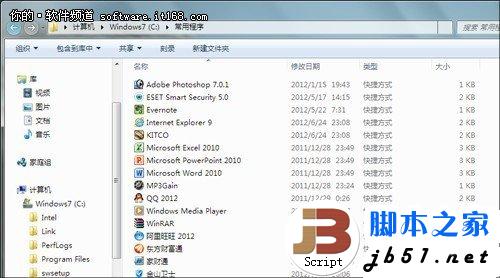 ▲图2 建立好的“常用程序”文件夹
▲图2 建立好的“常用程序”文件夹3. 右击Win7任务栏空白处,选择“工具栏”→“新建工具栏”,然后定位到刚刚建立好的那个文件夹处。

▲图3 右击任务栏菜单
稍等片刻,一个方便实用的“常用菜单”就这样建立好了。
首先由于菜单是建立在Win7任务栏上,因此桌面上即使打开更多窗口也不可能遮挡它。其次和单一的桌面快捷方式不同,在这个菜单下你可以根据需要,任意以文件夹方式为各个图标分类。此外还有一个彩头是大家未曾想到的,那就是你可以照此任意建立多个菜单,每个菜单放置一种图标,这样相比之前的文件夹管理又快一步,就像……下图这样!

▲图4 怎么样?很牛吧
在本文里,我们说到了桌面图标,也就是这些快捷方式的图标,一些电脑达人的桌面上估计是安装了多个程序,甚至把文档等随手就扔到桌面,算是一种不太好的习惯,除了不安全,另一个隐患就是桌面图标、程序太多,也会影响到系统的启动速度,所以,这里我们建议大家要养成良好的习惯。
华山资源网 Design By www.eoogi.com
广告合作:本站广告合作请联系QQ:858582 申请时备注:广告合作(否则不回)
免责声明:本站资源来自互联网收集,仅供用于学习和交流,请遵循相关法律法规,本站一切资源不代表本站立场,如有侵权、后门、不妥请联系本站删除!
免责声明:本站资源来自互联网收集,仅供用于学习和交流,请遵循相关法律法规,本站一切资源不代表本站立场,如有侵权、后门、不妥请联系本站删除!
华山资源网 Design By www.eoogi.com
暂无评论...
更新日志
2025年01月17日
2025年01月17日
- 小骆驼-《草原狼2(蓝光CD)》[原抓WAV+CUE]
- 群星《欢迎来到我身边 电影原声专辑》[320K/MP3][105.02MB]
- 群星《欢迎来到我身边 电影原声专辑》[FLAC/分轨][480.9MB]
- 雷婷《梦里蓝天HQⅡ》 2023头版限量编号低速原抓[WAV+CUE][463M]
- 群星《2024好听新歌42》AI调整音效【WAV分轨】
- 王思雨-《思念陪着鸿雁飞》WAV
- 王思雨《喜马拉雅HQ》头版限量编号[WAV+CUE]
- 李健《无时无刻》[WAV+CUE][590M]
- 陈奕迅《酝酿》[WAV分轨][502M]
- 卓依婷《化蝶》2CD[WAV+CUE][1.1G]
- 群星《吉他王(黑胶CD)》[WAV+CUE]
- 齐秦《穿乐(穿越)》[WAV+CUE]
- 发烧珍品《数位CD音响测试-动向效果(九)》【WAV+CUE】
- 邝美云《邝美云精装歌集》[DSF][1.6G]
- 吕方《爱一回伤一回》[WAV+CUE][454M]
